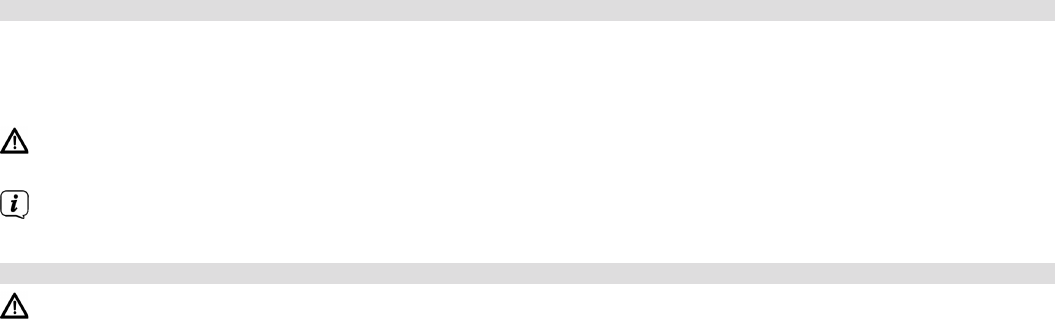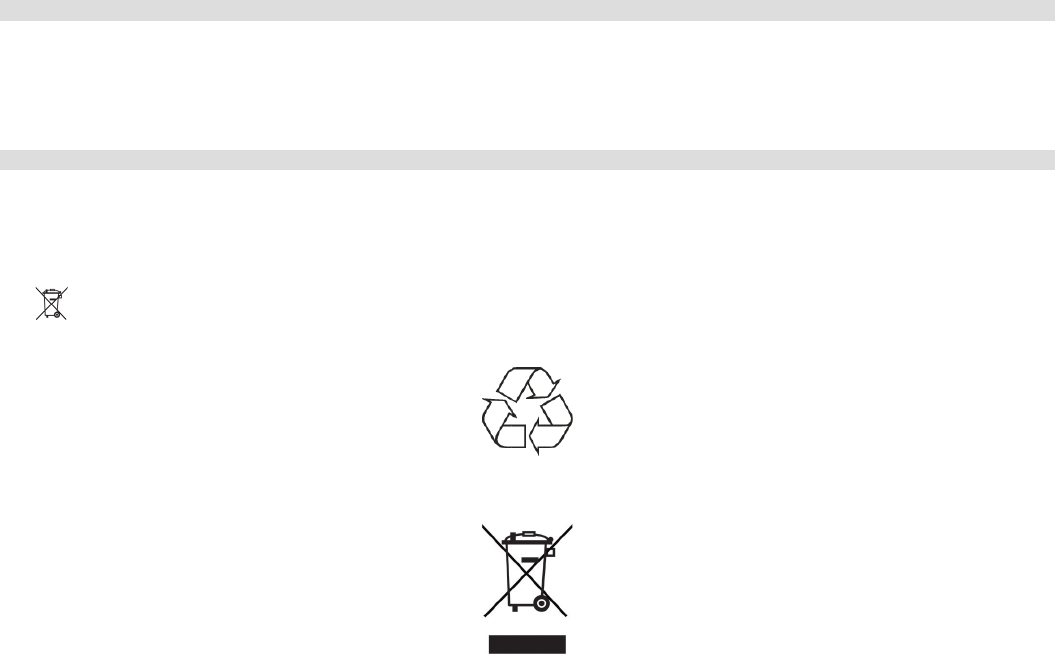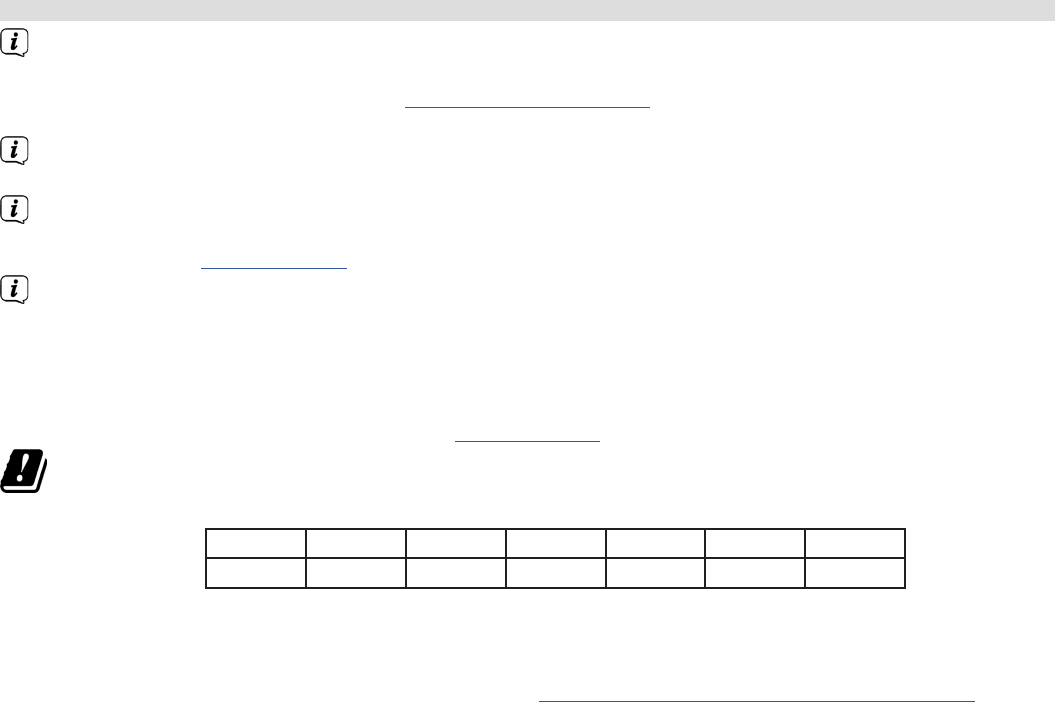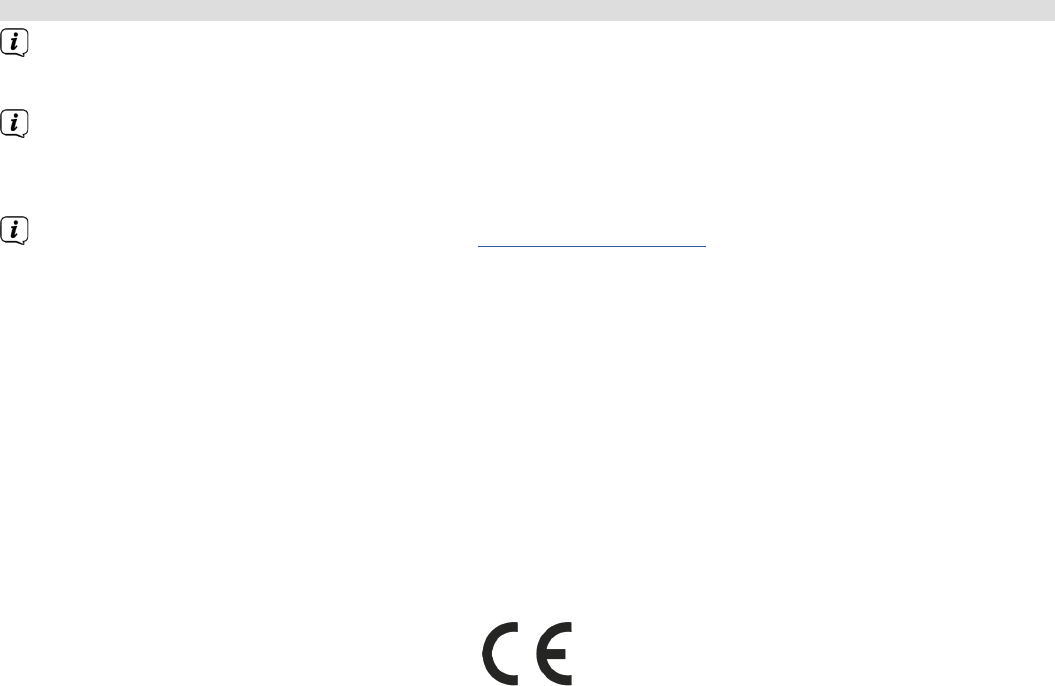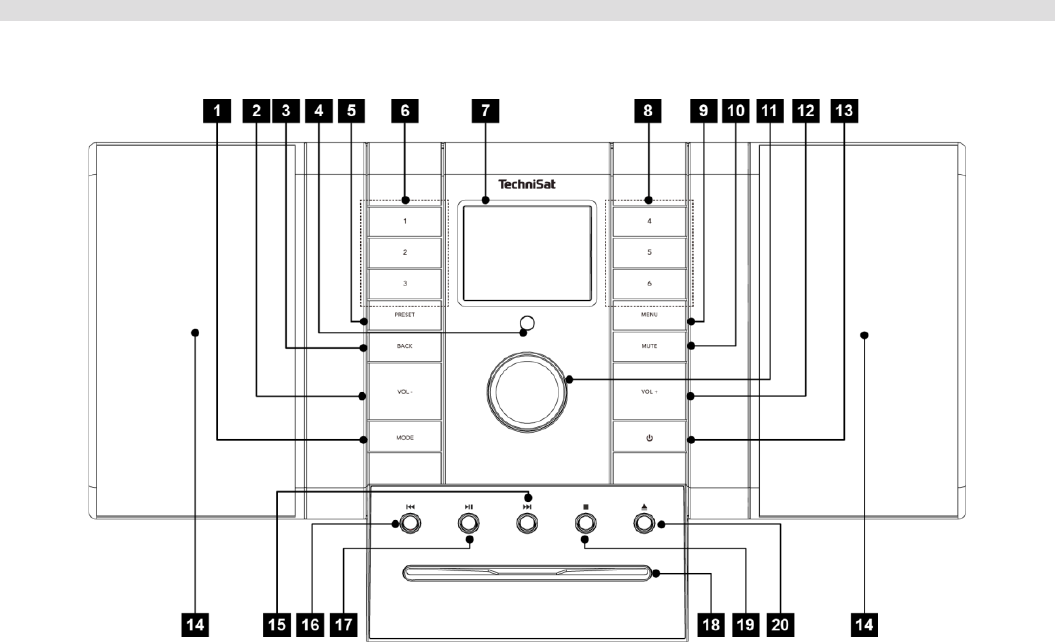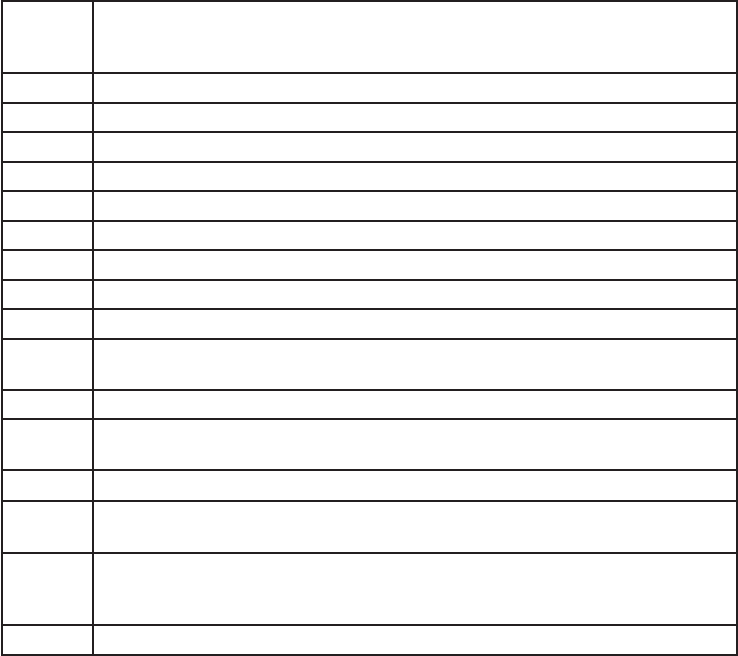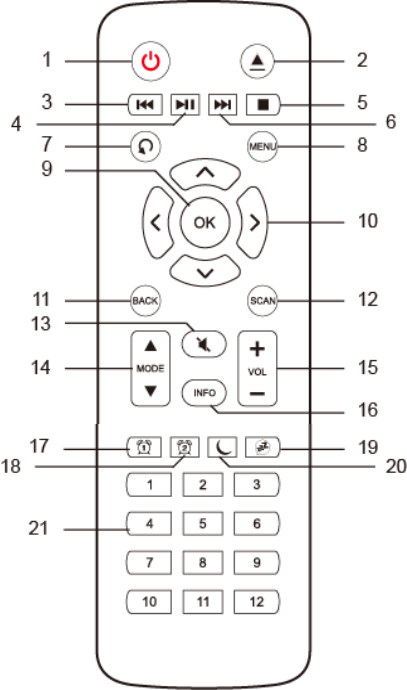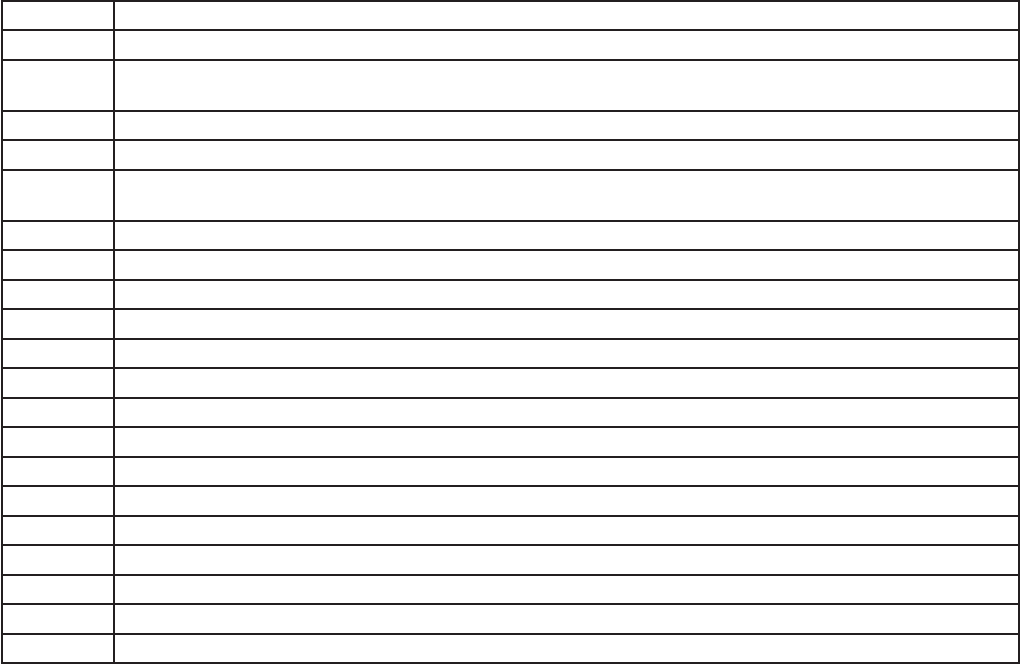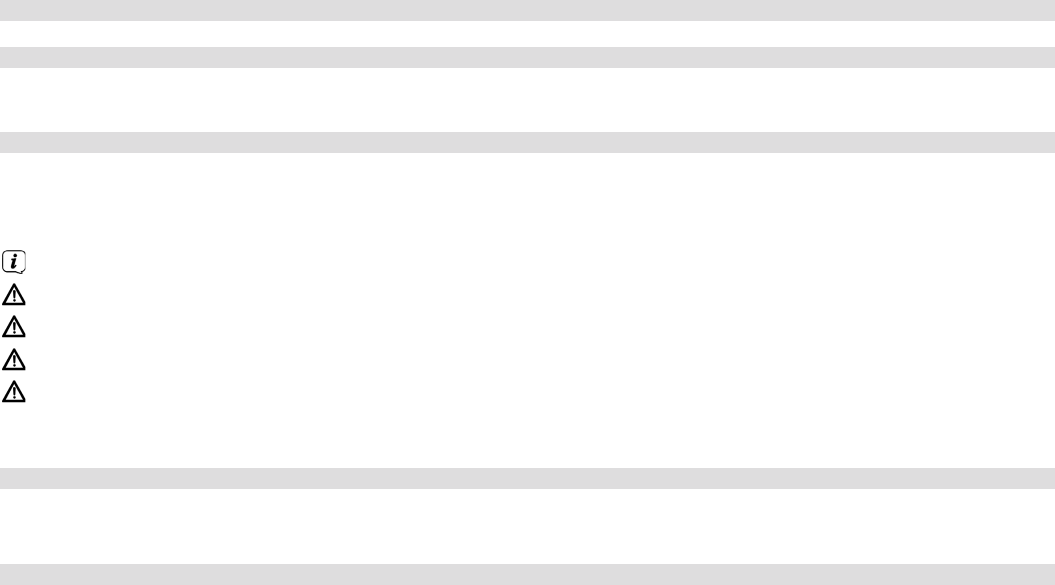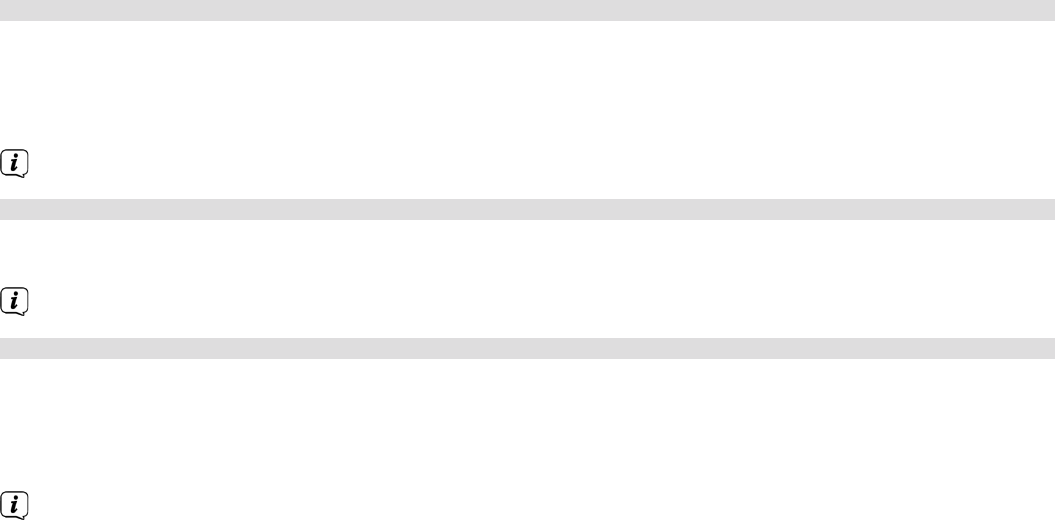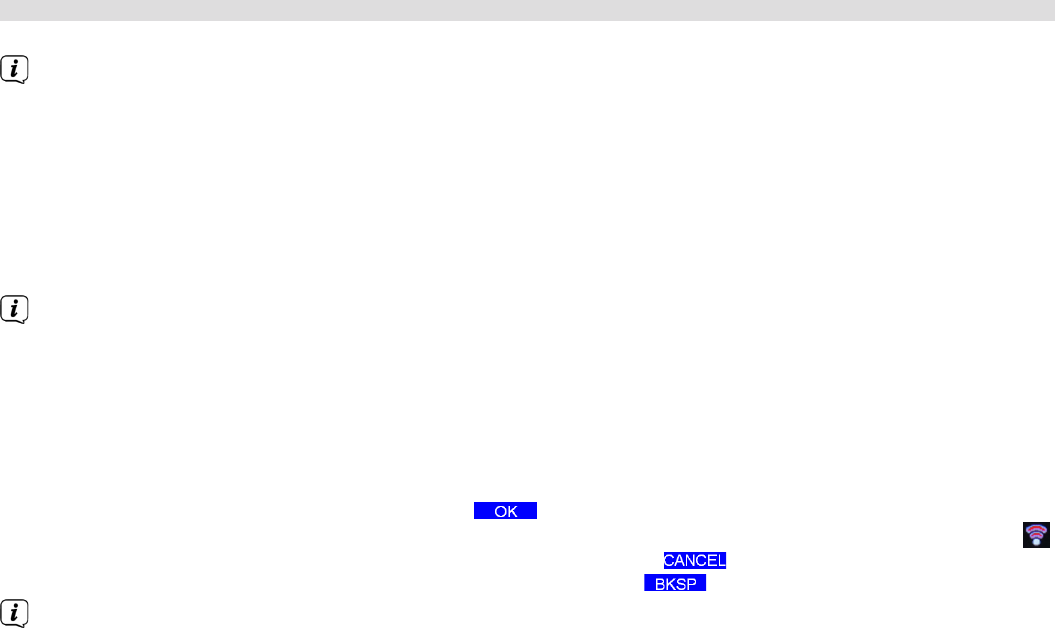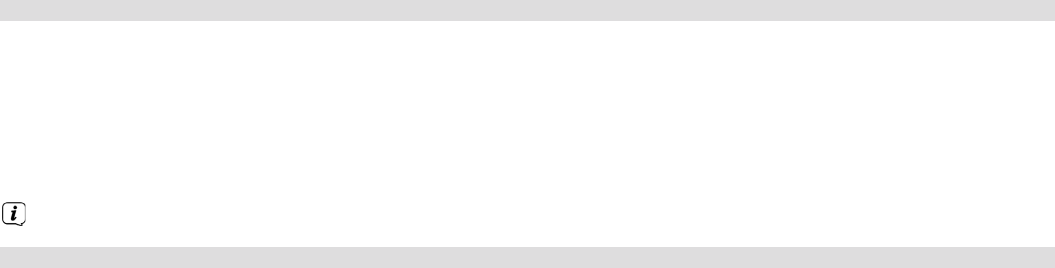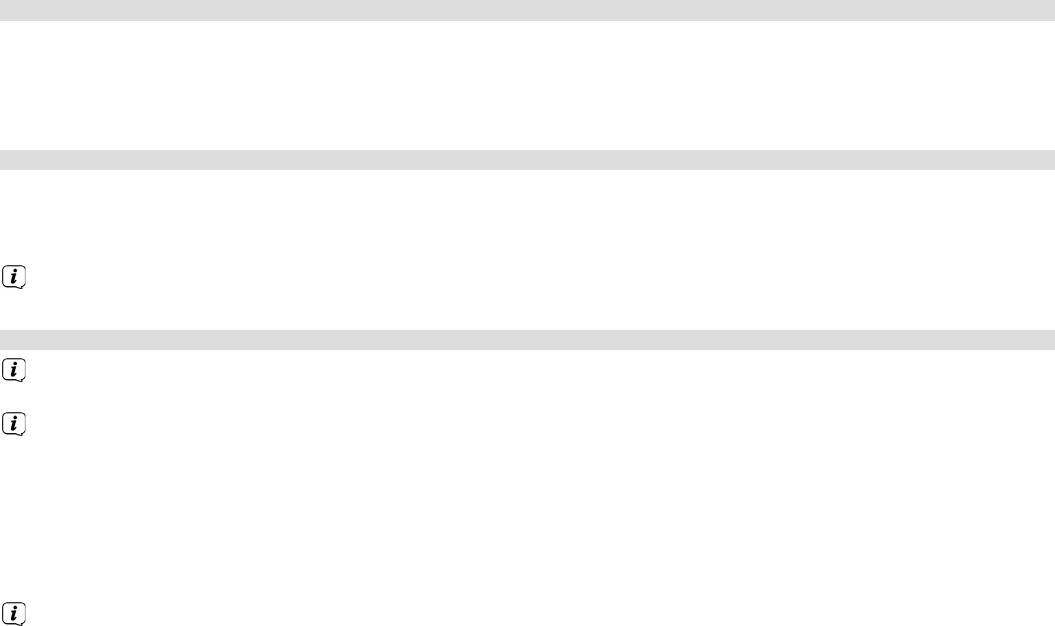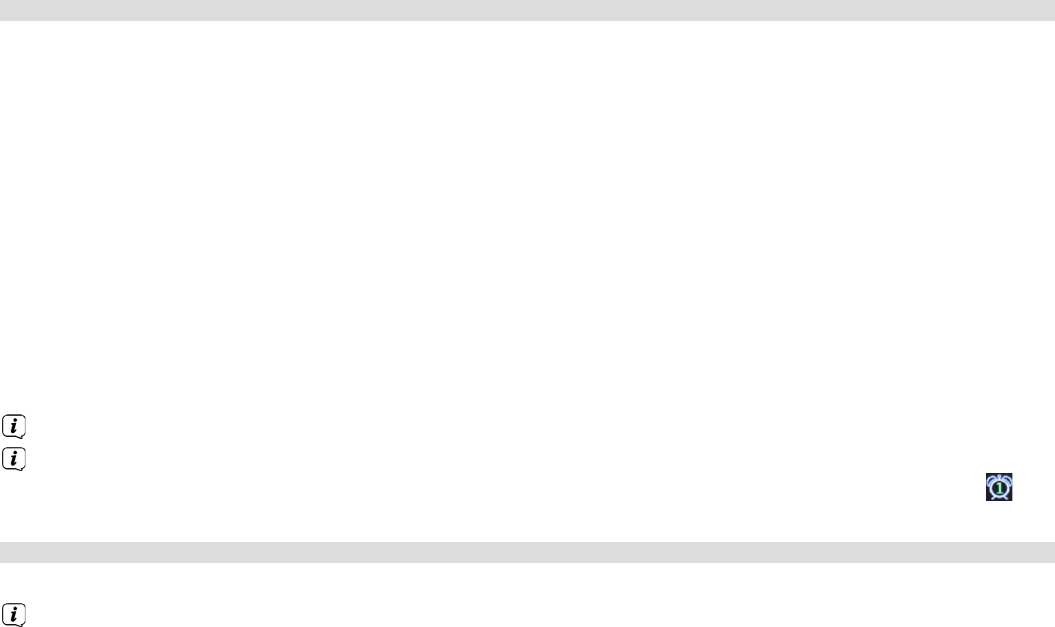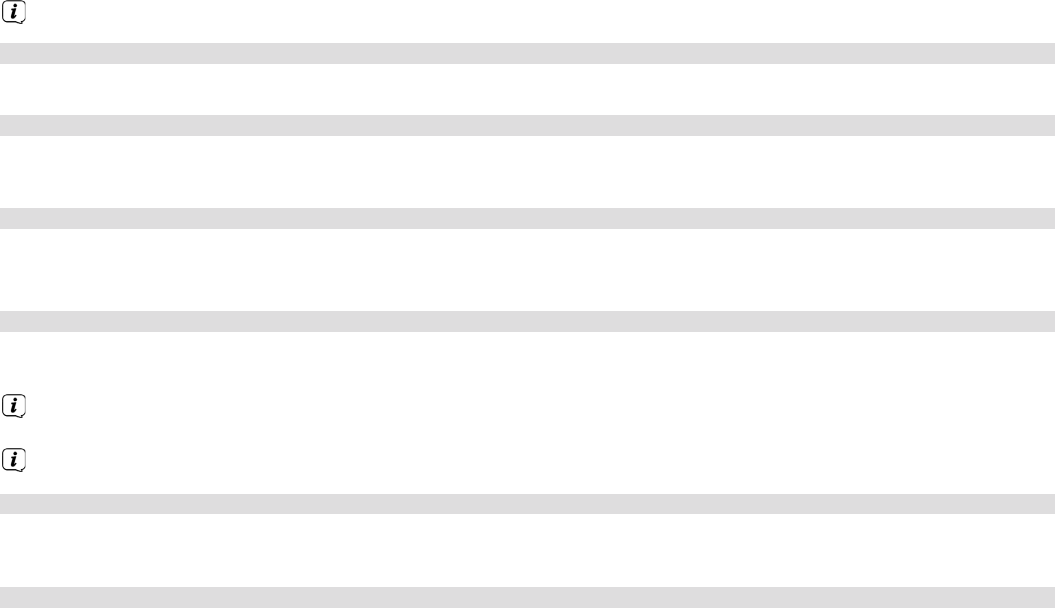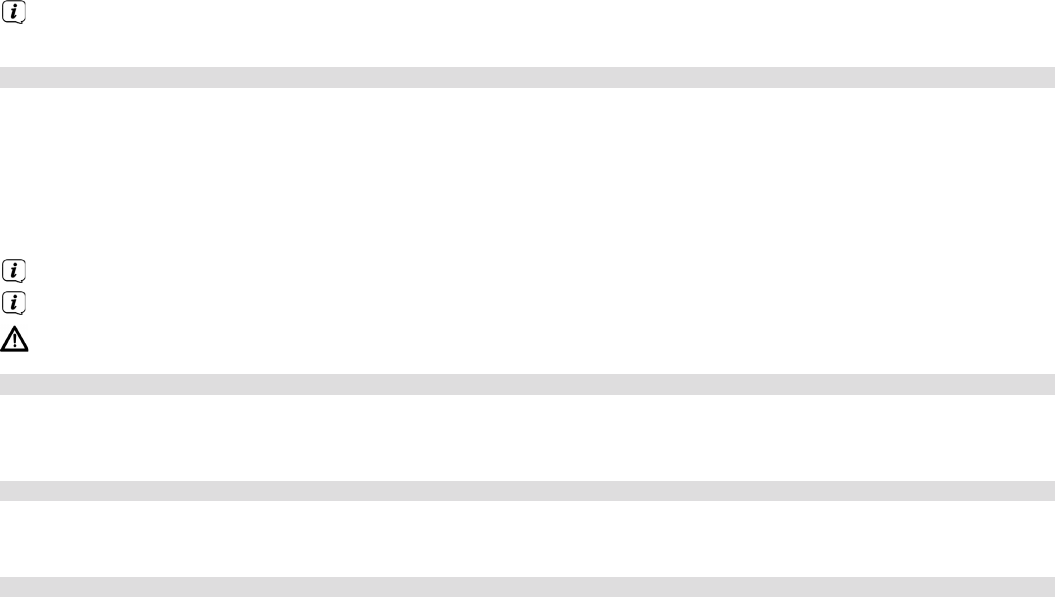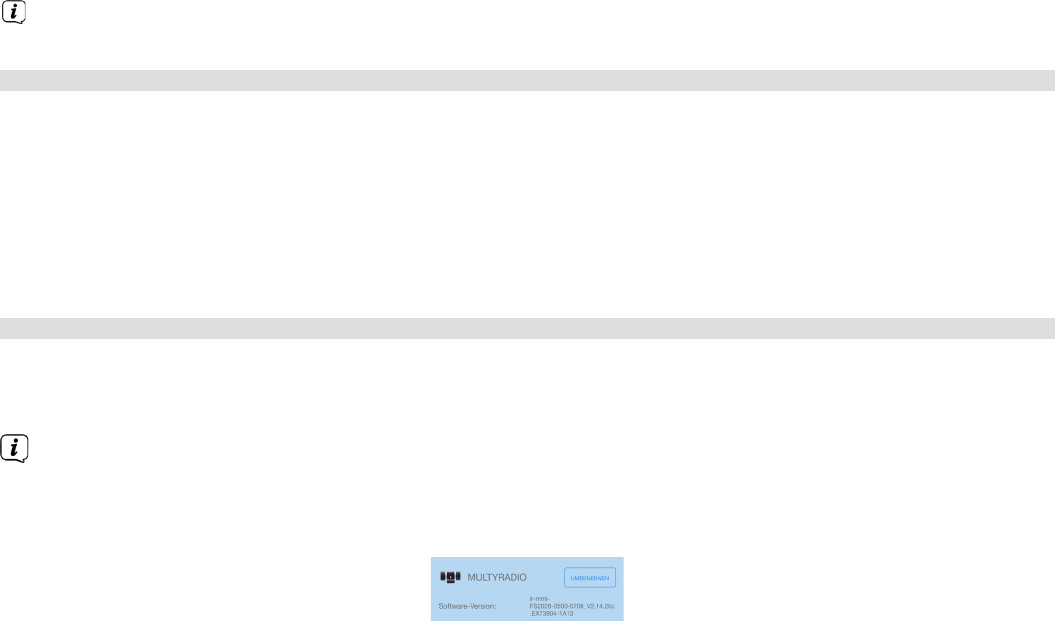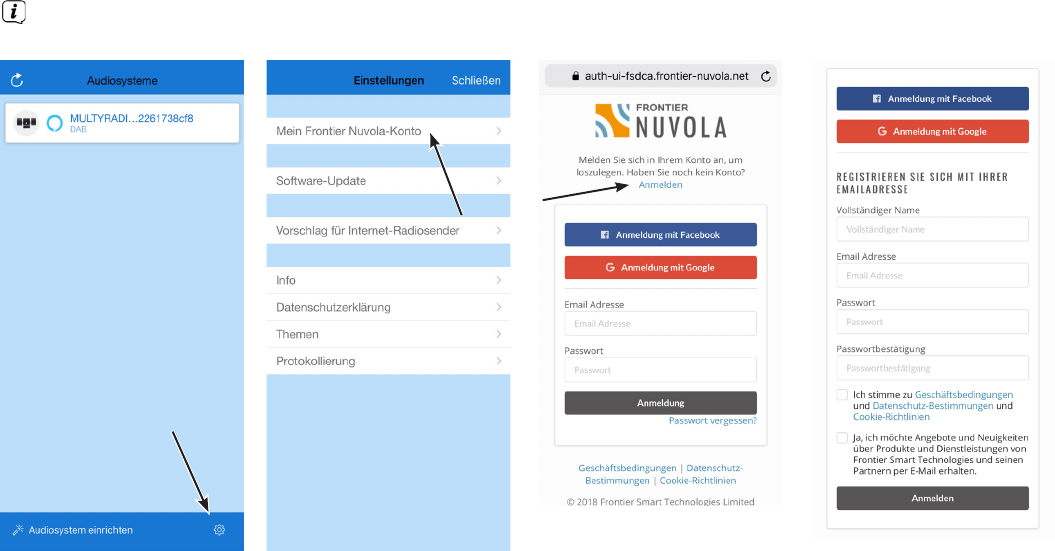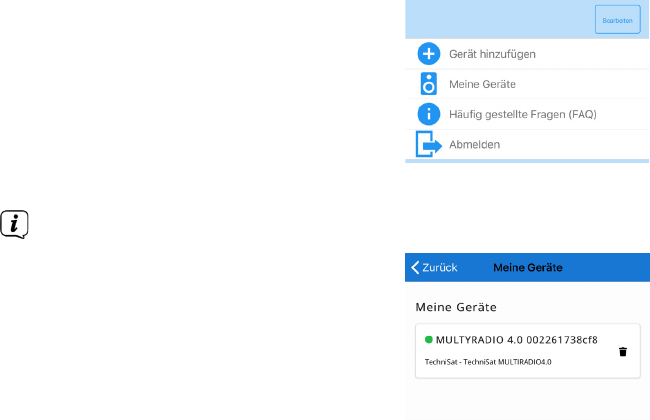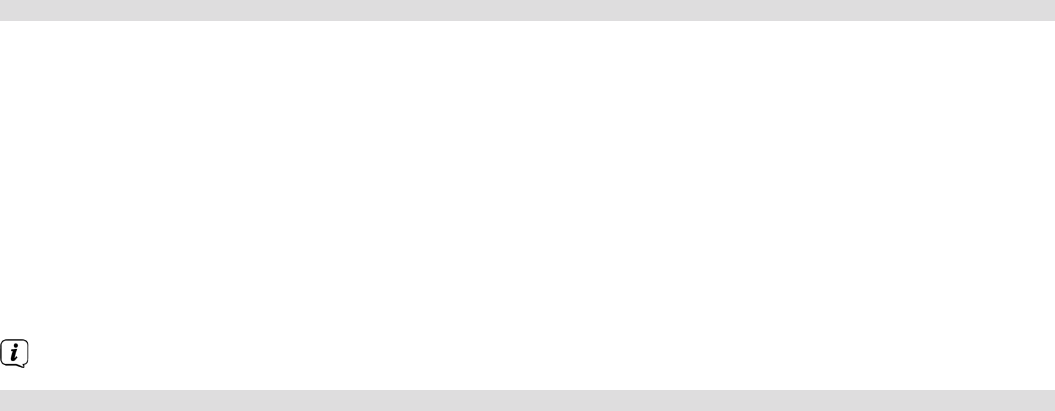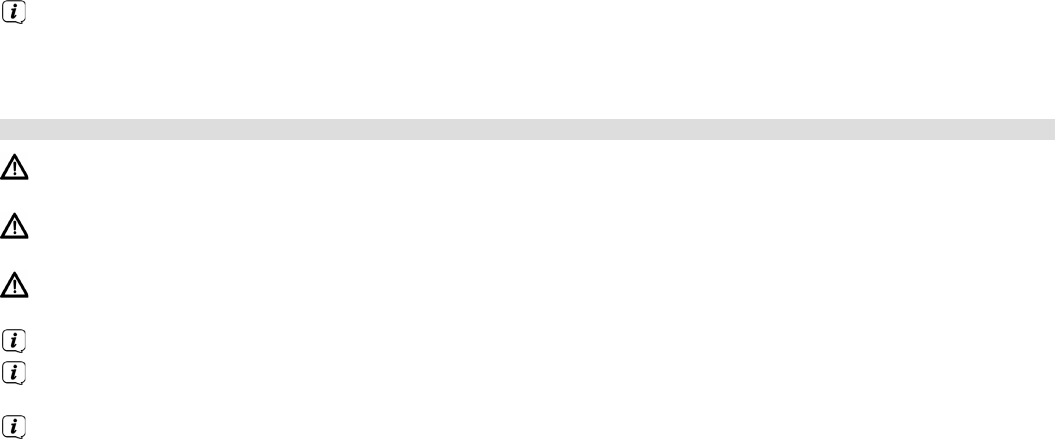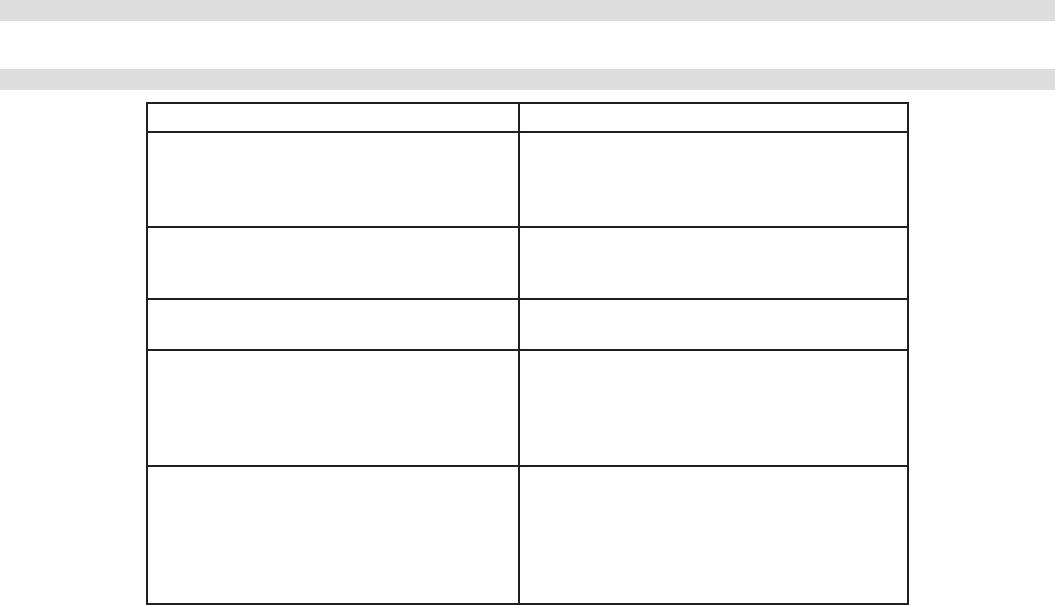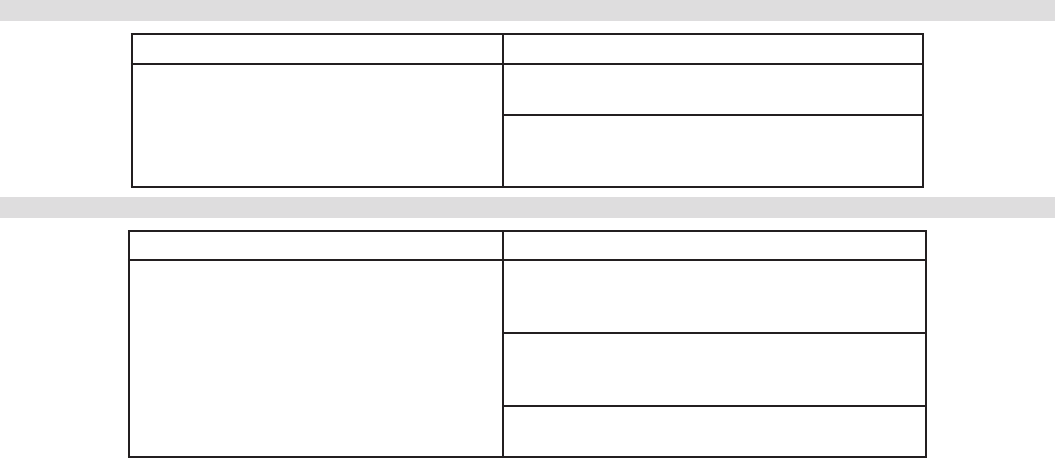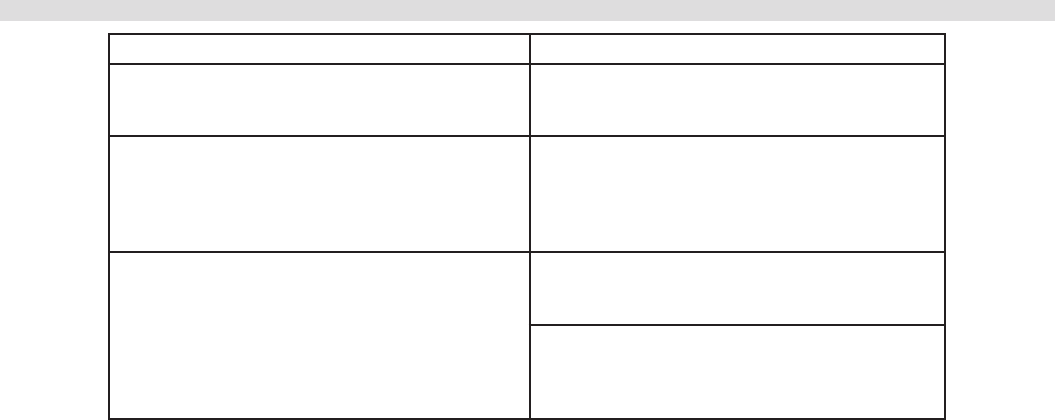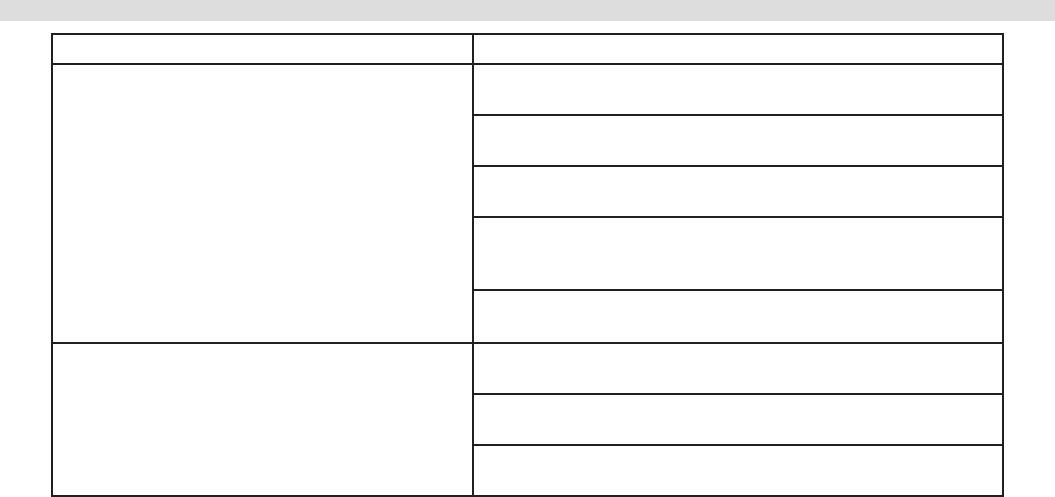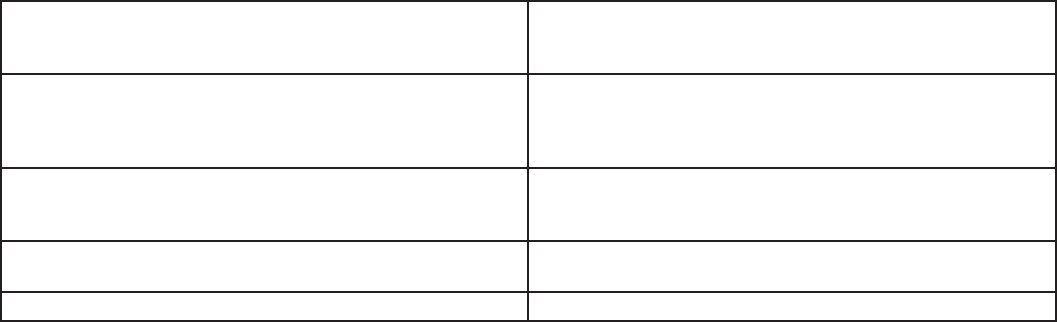4
10.2 Koppeln .................................................................................................................................................................................................................... 36
10.3 Musik wiedergeben ............................................................................................................................................................................................ 36
11 Audioeingang ............................................................................................................................................................................37
12 CD/MP3 Player ..........................................................................................................................................................................38
12.1 Allgemeine Informationen zu CD’s/MP3 CD’s ........................................................................................................................................ 38
12.1.1 Welche Discs Sie verwenden können ........................................................................................................................................................ 38
12.2 CD abspielen .......................................................................................................................................................................................................... 39
12.2.1 Titel einstellen .......................................................................................................................................................................................................40
12.2.2 Schneller Suchlauf ...............................................................................................................................................................................................40
12.2.3 Wiederhol Funktion ............................................................................................................................................................................................ 40
12.2.4 Zufällige Wiedergabe ........................................................................................................................................................................................40
12.3 Hinweise zur CD ....................................................................................................................................................................................................41
13 Erweiterte Funktionen ............................................................................................................................................................41
13.1 Sleeptimer ................................................................................................................................................................................................................41
13.2 Wecker .......................................................................................................................................................................................................................41
13.2.1 Weckzeit einstellen ............................................................................................................................................................................................. 42
13.2.2 Wecker nach Alarm ausschalten ..................................................................................................................................................................42
13.2.3 Wecker ausschalten/deaktivieren ................................................................................................................................................................ 43
13.2.4 Wecker einschalten/aktivieren ...................................................................................................................................................................... 43
13.2.5 Schlummer-Funktion .......................................................................................................................................................................................... 43
14 Systemeinstellungen ...............................................................................................................................................................43
14.1 Equalizer .................................................................................................................................................................................................................. 43
14.1.1 MeinEQ......................................................................................................................................................................................................................44
14.2 Interneteinstellungen .........................................................................................................................................................................................44
14.2.1 Verbindung per WLAN .....................................................................................................................................................................................44
14.2.1.1 Konfiguration per Netzwerkassistent .........................................................................................................................................................44
14.2.1.2 Konfiguration per WPS-Funktion ................................................................................................................................................................. 45
14.2.1.3 Manuelle Konfiguration ..................................................................................................................................................................................... 45
14.2.2 Einstellungen anzeigen ..................................................................................................................................................................................... 46